- A+
所属分类:CAD安装使用教程
除了绘制平面图外,CAD软件其实也可以绘制一些相对简单的三维立体图。那么,在CAD软件中该怎么画三维图呢?下面小编就来分享下CAD立体图怎么画。
1、打开AutoCAD软件,创建一个新的空白dwg文件。
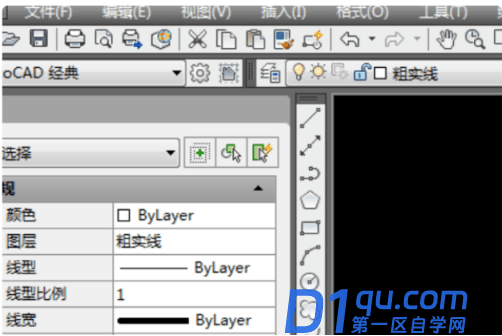
2、首先激活矩形命令,然后随意在空白处画出自己满意的矩形。
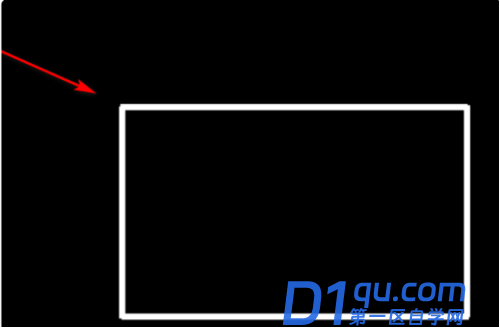
3、输入co,输入,将原始矩形副本移动到某个位置,您可以参考下图中显示的效果。
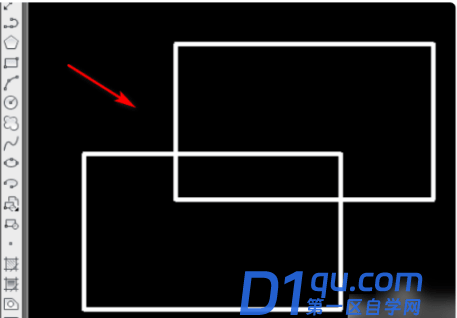
4、输入L,按Enter键,使用line命令逐个连接两个矩形的四个角点。尚未完成。
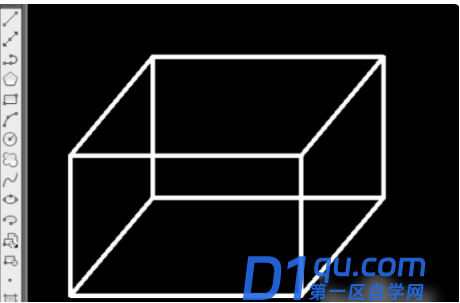
5、Tr trim命令,修剪如下图所示,如果您无法修剪它,请将其删除。
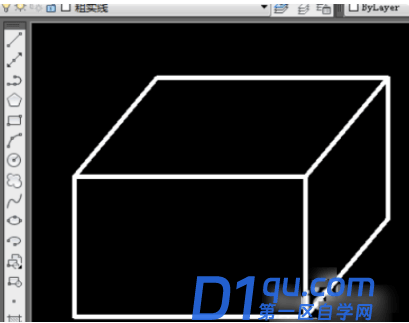
6、为了更清楚地看到这个长方体,为了区别于工作背景的黑色背景,我们用纯色填充长方体的表面。输入H,按Enter键,将出现“图案填充”和“渐变”对话框。图案:SOLID,选择你自己的颜色。
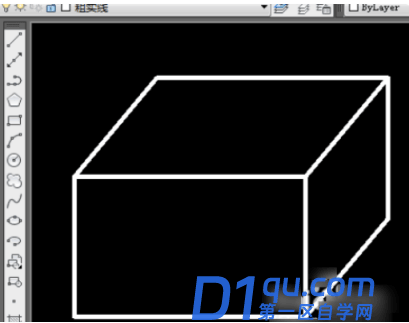
7、这是填充后的效果,可以看到这是一个长方体,效果如下。
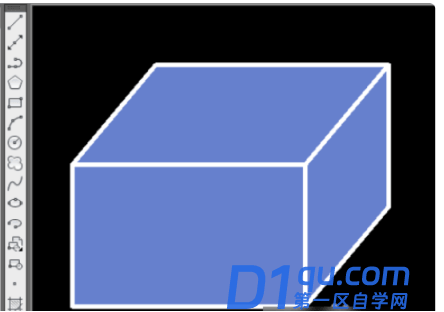
接下来小编为大家讲述CAD这个工具。计算机辅助设计(Computer Aided Design)指利用计算机及其图形设备帮助设计人员进行设计工作。设计人员通常用草图开始设计,将草图变为工作图的繁重工作可以交给计算机完成;由计算机自动产生的设计结果,可以快速作出图形,使设计人员及时对设计做出判断和修改;利用计算机可以进行与图形的编辑、放大、缩小、平移、复制和旋转等有关的图形数据加工工作。
本文小编为大家讲述了CAD立体图怎么画以及简单介绍了这款工具,有能用到这个技能的朋友快来自取攻略吧!




